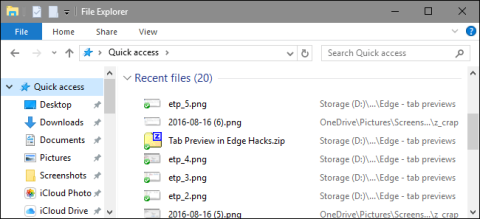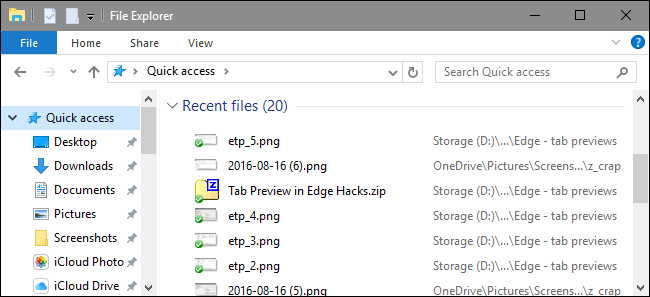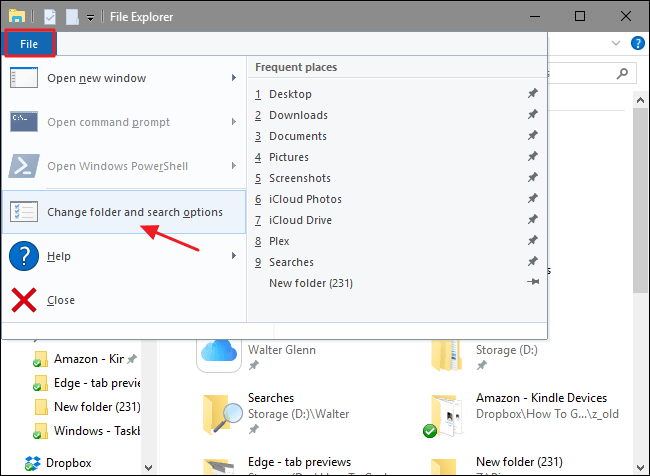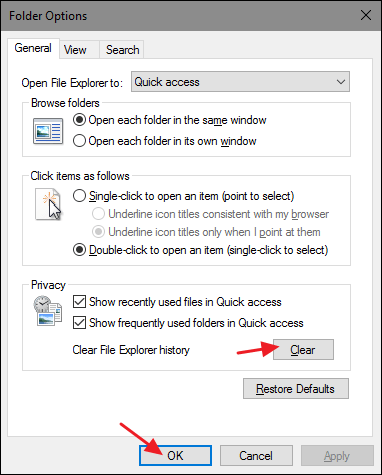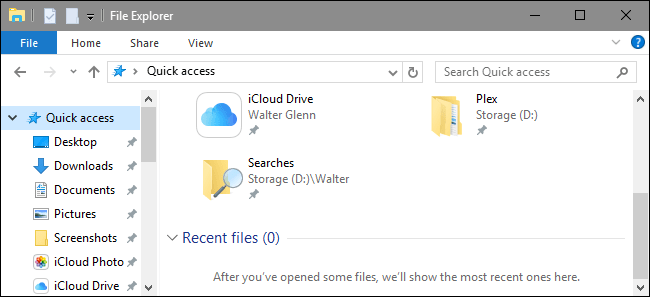Varje gång du utför någon åtgärd i File Explorer, som att öppna mappar eller filer, .... på din Windows 10-dator. Filutforskaren visar de mappar och filer som du senast har använt.
Men av någon anledning vill du inte att denna information ska visas i Filutforskaren och inte vill att andra användare ska låna din dator för att använda den för att veta vad du gjorde, kan du "städa upp" i kalendern. Använd Senaste filer på File Explorer Windows 10 för att rensa upp "spår".
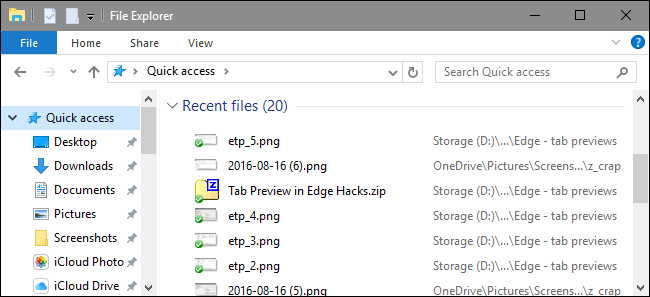
För att "städa upp" historiken för senaste filer i File Explorer Windows 10, följ stegen nedan:
Klicka på Meny Arkiv i Filutforskaren och välj sedan alternativet Ändra mapp och sökalternativ .
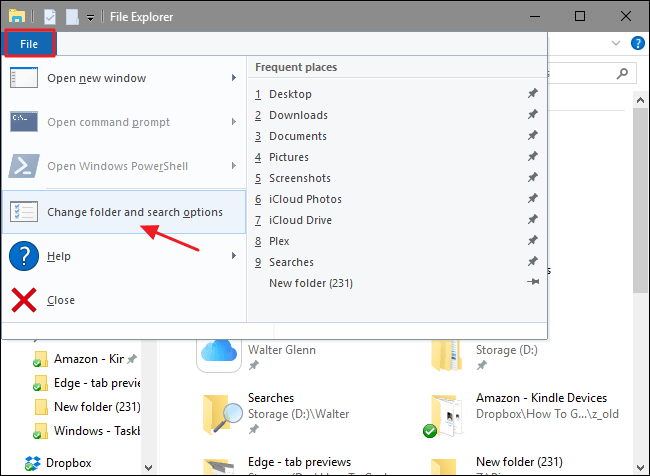
I dialogfönstret Mappalternativ, på fliken Allmänt , klicka på Rensa för att "rensa" historiken i Filutforskaren. När du är klar klickar du på OK för att återgå till File Explorer.
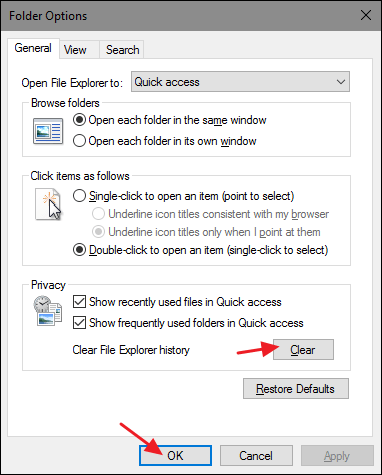
Du kommer nu att se att det inte finns några Senaste objekt som visas i File Explorer.
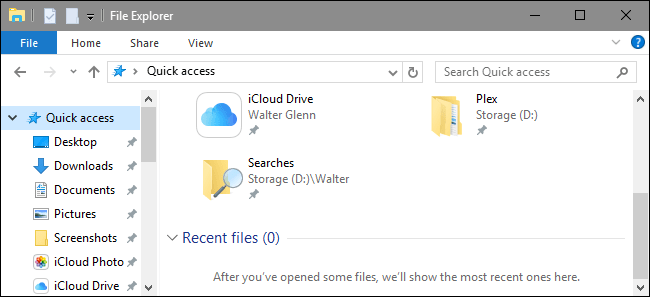
Se några fler artiklar nedan:
Lycka till!